- 1. Důležité vlastnosti nahrávání videa na disk tak, aby byla přečtena DVD přehrávačem
- 2. Spálení disku pro DVD přehrávač
Pomozte vývoji webu a sdílení článku s přáteli!

 Dobrý den.
Dobrý den.
Pro dnešek je nutné rozpoznat, disky DVD / CD už tak populární, jak to, co před 5-6 lety. Nyní mnoho z nich ani vůbec nepoužívá, preferují je flash disky a externí pevné disky (které rychle získávají popularitu).
Ve skutečnosti také nepoužívám DVD, ale na žádost jednoho přítele jsem to musel udělat …
Obsah
- 1 1. Důležité funkce nahrávání videa na disk tak, aby byla přečtena DVD přehrávačem
- 2 2. Spálení disku pro DVD přehrávač
- 2.1 2.1. Metoda číslo 1 - automatická konverze souborů k zápisu na disk DVD
- 2.2 2.2. Metoda číslo 2 - "ruční režim" ve 2 krocích
1. Důležité vlastnosti nahrávání videa na disk tak, aby byla přečtena DVD přehrávačem
Je třeba si uvědomit, že většina video souborů je distribuována ve formátu AVI. Pokud prostě vezmete takový soubor a vypálíte jej na disk - pak ho přečte mnoho moderních přehrávačů DVD a mnoho z nich ne. Hráči stejného starého modelu ani nebudou číst takový disk, nebo při zobrazení budou chybět.
Navíc AVI formát je jen kontejner a kodeky pro kompresi videa a zvuku ve dvou AVI souborech - mohou být zcela jiné! (mimochodem, kodeky pro Windows 7, 8 -)
A pokud na počítači při přehrávání souboru AVI není žádný rozdíl - na DVD přehrávači může být rozdíl významný - jeden soubor se otevře, druhý zmizí!
Chcete-li, aby video bylo 100% otevřeno a přehráváno v přehrávači DVD, je nutné ho nahrávat ve standardním formátu DVD (ve formátu MPEG 2). DVD disk je v tomto případě 2 složky: AUDIO_TS a VIDEO_TS.
Proto pro zápis disku DVD musíte provést dvě akce:
1. převod formátu AVI na formát DVD (kodek MPEG 2), který může číst všechny přehrávače DVD (včetně starého vzorku);
2. zapisujte do jednotky DVD ve složkách AUDIO_TS a VIDEO_TS, které byly přijaty během procesu konverze.
V tomto článku se podívám na několik způsobů, jak napsat disk DVD: automatický (když jsou tyto dva kroky prováděny programem) a "manuální" verzi (při prvním převodu souborů a zápisu na disk).
2. Spálení disku pro DVD přehrávač
2.1. Metoda číslo 1 - automatická konverze souborů k zápisu na disk DVD
První cesta, podle mého názoru, bude vyhovovat více novým uživatelům. Ano, bude to trvat déle (přes "automatické" provádění všech úkolů), ale není nutné provádět žádné zbytečné operace.

Chcete-li nahrávat disk DVD, potřebujete Freemake Video Converter.
-------------
Freemake Video Converter

Místo pro vývojáře: http://www.freemake.com/en/free_video_converter/
-------------
Mezi jeho hlavní výhody patří podpora ruského jazyka, široká škála podporovaných formátů, intuitivní rozhraní, program je také zdarma.
Vytvoření DVD v něm je velmi jednoduché.
1) Nejprve stiskněte tlačítko pro přidání videa a určete, které soubory chcete umístit na DVD (viz obrázek 1). Mimochodem, mějte na paměti, že celá sbírka filmů z pevného disku na jeden "nešťastný" disk nelze zaznamenat: čím více souborů přidáte - tím nižší kvalita bude komprimována. Optimální přidat (podle mého názoru) ne více než 2-3 filmy.
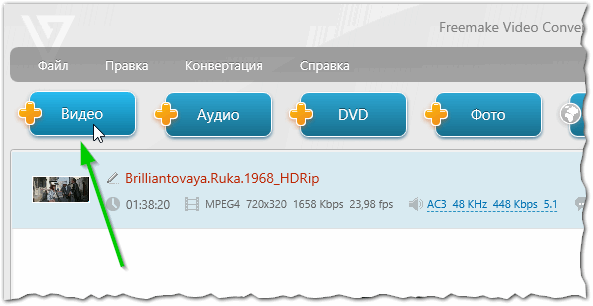
Obr. 1. nahrát video
2) Potom vyberte možnost vypalování disku DVD v programu (viz obrázek 2).

Obr. 2. Vytvořte DVD do Freemake Video Converter
3) Potom zadejte jednotku DVD (ve které je vložen prázdný disk DVD) a stiskněte tlačítko pro převedení (mimochodem, pokud nechcete okamžitě zapisovat disk - program vám umožní připravit obrázek ISO pro pozdější vypalování na disk).
Poznámka: Freemake Video Converter automaticky upravuje kvalitu nahraných videí tak, aby se vešly na disk!
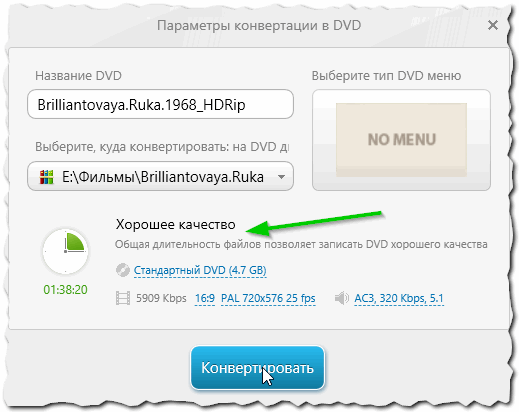
Obr. 3. Možnosti konverze na DVD
4) Proces konverze a nahrávání může být poměrně dlouhý. Závisí na výkonu počítače, kvalitě zdrojového videa, počtu převedených souborů atd.
Například: Vytvořil jsem DVD s jedním filmem střední doby (asi 1, 5 hodiny). Trvalo asi 23 minut vytvořit takový disk.
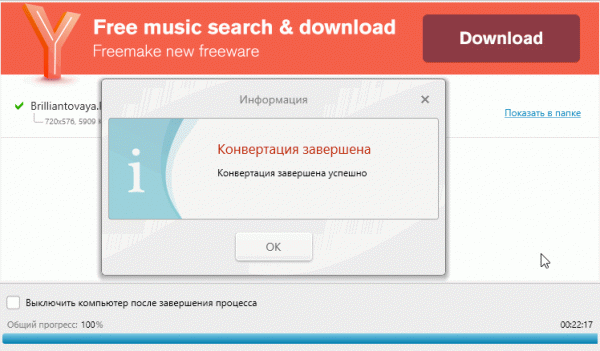
Obr. 5. Převod a vypálení disku je dokončeno. Na 1 film trvalo 22 minut!
Výsledný disk se přehrává jako normální DVD (viz obrázek 6). Mimochodem, takovýto disk lze přehrávat na jakémkoli DVD přehrávači!
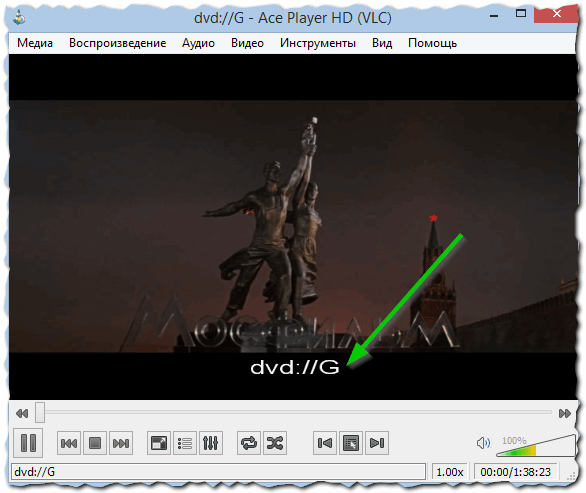
Obr. 6. Přehrávání DVD …
2.2. Metoda číslo 2 - "ruční režim" ve 2 krocích
Jak je uvedeno výše v článku, v takzvaném "ručním" režimu musíte provést dvě akce: vytvořit obálku video souboru ve formátu DVD a potom napsat přijaté soubory na disk. Podívejme se podrobně na každý krok …
1. Vytváření souborů AUDIO_TS a VIDEO_TS / konverze souboru AVI do formátu DVD
Existuje mnoho programů, které tento problém řeší v síti. Mnoho uživatelů doporučuje pro tento úkol použít softwarový balík Nero (který již nyní "váží" asi 2-3 GB) nebo ConvertXtoDVD.
Budu sdílet malý program, který (podle mého názoru) převede soubory rychleji než dva z nich namísto přijatých oslavovaných programů …
DVD Flick
Důstojník. webové stránky: http://www.dvdflick.net/
Výhody:
- podporuje spoustu souborů (do programu můžete importovat téměř jakýkoli video soubor;
- Dokončené DVD lze zaznamenat s velkým počtem programů (odkazy na manuály jsou uvedeny na webu);
- funguje velmi rychle;
- v nastavení není nic nadbytečné (dokonce i 5leté dítě pochopí).
Převezmeme konverzi videa na formát DVD. Po instalaci a spuštění programu můžete okamžitě pokračovat v přidávání souborů. K tomu klikněte na tlačítko "Přidat titul …" (viz obrázek 7).
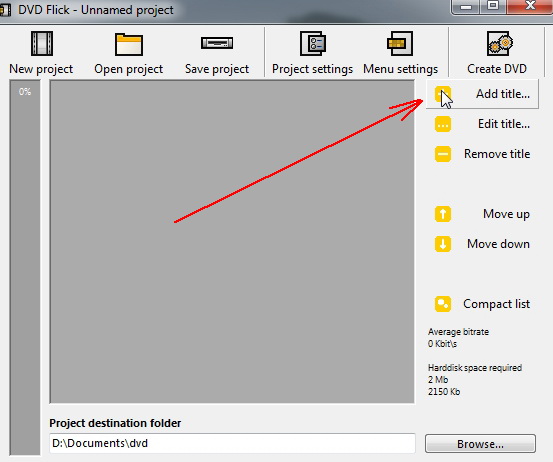
Obr. 7. přidání souboru videa
Po přidání souborů můžete okamžitě pokračovat, abyste dostali složky AUDIO_TS a VIDEO_TS. Chcete-li to provést, stačí kliknout na tlačítko Vytvořit DVD. Jak můžete vidět, v programu není nic nadbytečné - je to pravda, a nevytváříme menu (ale většina lidí, kteří píší disk DVD to nepotřebuje).
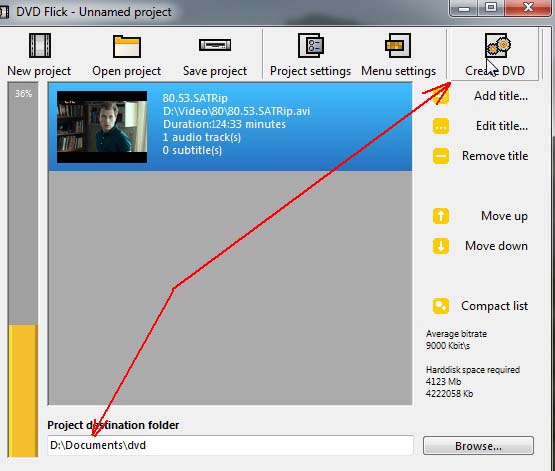
Obr. 8. Zahajte vytvoření disku DVD
Mimochodem, program má možnosti, ve kterých můžete určit, na jakou jednotku je třeba upravit velikost dokončeného videa.
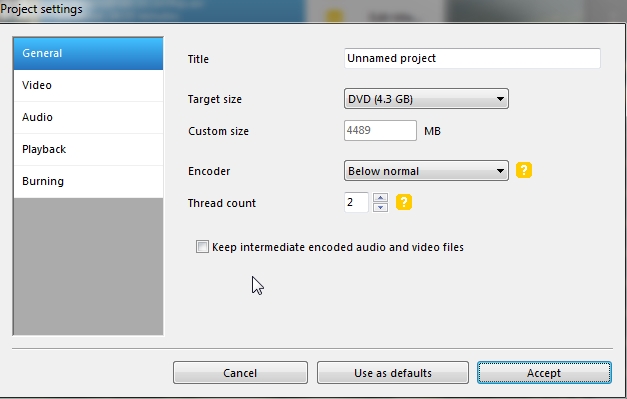
Obr. 9. "fit" video na požadovanou velikost disku
Dále uvidíte okno s výsledky programu. Konverze zpravidla trvá poměrně dlouho a někdy činí stejnou dobu jako film. Čas bude záviset hlavně na síle počítače a jeho zatížení během procesu.
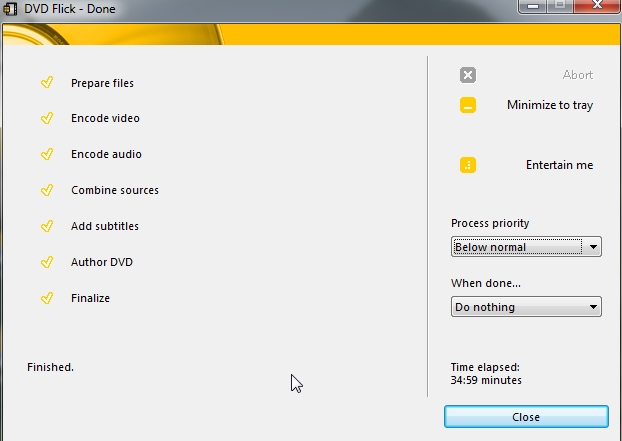
Obr. 10. Zpráva o vytvoření disku …
2. Zapalte video na disk DVD
Přijaté složky AUDIO_TS a VIDEO_TS z videa mohou být zapsány na disk DVD velkým počtem programů. Osobně používám jeden známý program - pro nahrávání na CD / DVD - Ashampoo Burning Studio (velmi jednoduché, není nic zbytečné, je možné plně pracovat, i když ho vidíte poprvé).
Oficiální stránky: https://www.ashampoo.com/ru/rub/pin/7110/burning-software/Ashampoo-Burning-Studio-FREE
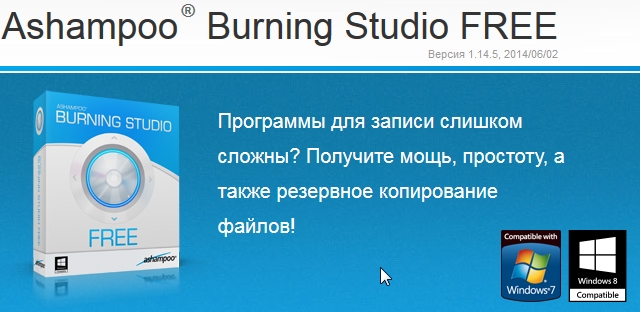
Obr. 11. Ashampoo
Po instalaci a spuštění stačí kliknout na tlačítko "Video -> Video DVD ze složky". Potom vyberte složku, kam jste uložili adresáře AUDIO_TS a VIDEO_TS a vypálili disk.
Nahrávání disku trvá v průměru 10-15 minut (závisí hlavně na disku DVD a rychlosti disku).
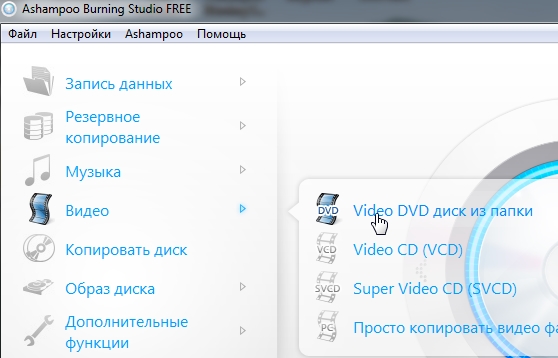
Obr. 12. Ashampoo Burning Studio ZDARMA
Alternativní programy pro vytváření a vypalování DVD:
1. ConvertXtoDVD - velmi pohodlné, existují ruské verze programu. Inferior na DVD Flick jen rychlost konverze (podle mého názoru).
2. Video Master - program není špatný, ale platí. Použití zdarma pouze 10 dní.
3. Nero - obrovský velký balíček programů pro práci s CD / DVD, za poplatek.
To je všechno, hodně štěstí všem!